Частозадаваемые вопросы — FAQ — Информация Fallout 4
Как снять силовую броню
Если вам надоело таскать на себе силовую броню и вы хотите её снять с себя, то вам нужно всего-лишь удерживать клавишу E для этого. Удерживайте её некоторое время и через пару секунд ваш персонаж вылезет из силовой брони.
Как разблокировать частоту кадров? (FPS)
Некоторые по умолчанию получают заблокированное значение кадров в 30 кадров в секунду (FPS), в то время как у других эта цифра установлена на 60. Ниже рассказано как разблокировать частоту кадров в случае, если у вас 30 FPS, а вы хотите достичь 60.
Примечание: Не рекомендуются разблокировать это значение выше 60 кадров в секунду, поскольку в том же Skyrim это приводило к нестабильной работе игры.
Чтобы разблокировать частоту кадров откройте файл Fallout4Pref.ini (расположенный в папке «C:\Пользователи\Имя_пользователя\Документы\My Games\Fallout 4\»). Стоит отметить, что резервно копировать этот файл не обязательно, поскольку вы можете просто удалить файл Fallout4Pref.ini и игра самостоятельно автоматически сгенерирует новый файл при следующем запуске игры.
Найдите следующую строку:
iPresentInterval=1
И замените его на
iPresentInterval=0
Теперь используйте редактор вертикальной синхронизации в панели управления от NVIDIA или эквивалент от AMD — и включите его, чтобы предотвратить некорректную работу игры, так как выше указанное значение просто напросто удаляет блокировку частоты кадров.
Примечание: Другое возможное решение заключается в использовании оконного режима без рамки.
Отключение акселерации мыши
Похоже, акселерация мыши установлена по умолчанию в Fallout 4. Чтобы её удалить, нам нужно указать примерно те же значения, что установлены в Skyrim. Откройте файл Fallout4.ini (расположенный в папке «C:\Пользователи\Имя_пользователя\Документы\My Games\Fallout 4\»).
Прокрутите содержимое файла до раздела [Controls] и под этой строкой добавьте следующую:
bMouseAcceleration=0
Примечание: Это изменение не применяется для меню и других подобных вещей, но в самой игре её не будет.
Как отключить заставку в Fallout 4 при загрузке игры
Вариант 1
Чтобы пропускать вступительную заставку каждый раз при загрузке Fallout 4 вам необходимо перейти в папку, куда у вас установлен Steam, зайти в неё и далее следовать по следующему пути: steamapps\common\Fallout 4\Data\Video — здесь вам необходимо удалить следующий файл:
GameIntro_V3_B.bk2
Примечание: Я бы порекомендовал сделать резервную копию этого файла, поскольку сама игра не восстановит его в случае возникновения проблем, как она поступает с файлами настроек в формате ini.
Вариант 2
Перейдите в папку «C:\Пользователи\Имя_пользователя\Документы\My Games\Fallout 4\» и откройте файл Fallout4.ini. Найдите строку [General] и после неё добавьте:
SIntroSequence=1
Затем в этой же папке найдите файл Fallout4Prefs.ini и вновь под строкой
SIntroSequence=1
После указанных действий вступительный ролик больше не должен отображаться.
Как изменить угол обзора (FOV) в Fallout 4?
Несмотря на то, что вы, возможно, ранее уже меняли угол обзора для Skyrim, Fallout 4 потребует чуть большего количества работы. Изменения необходимо внести в три файла, два из которых называются Fallout4Prefs.ini и расположены в двух разных местах, а третий называется Fallout4.ini. Все три необходимо изменить, как указано ниже.
Для начала, найдите файл Fallout4.ini в папке «C:\Пользователи\Имя_пользователя\Документы\My Games\Fallout 4\» и под строкой [Display] добавьте следующие строки:
fDefaultWorldFOV=XX
где XX — желаемый угол обзора. Для большинства может подойти значение в 90.
fDefault1stPersonFov=YY
YY — желаемый угол обзора для модели вашего персонажа (руки и оружие на экране). Изменяйте это значение на своё усмотрение. Чем оно больше — тем больше вы увидите.
Теперь отправляйтесь редактировать файл Fallout4Prefs.ini в той же папке, что вы и были прежде. Под строкой [Display] добавьте следующие строки:
fDefaultWorldFOV=XX
где XX — желаемый угол обзора. Для большинства может подойти значение в 90.
fDefault1stPersonFov=YY
YY — желаемый угол обзора для модели вашего персонажа (руки и оружие на экране). Изменяйте это значение на своё усмотрение. Чем оно больше — тем больше вы увидите.
Ну и, наконец, последний файл — откройте папку, где у вас установлен Steam, зайдите в неё и далее направляйтесь по следующему пути: steamapps\common\Fallout 4\Fallout4 (обратите внимание, что в папке Fallout 4 есть папка Fallout4). Откройте вайл Fallout4Prefs.ini и вновь под строкой [Display] добавьте следующие строки:
fDefaultWorldFOV=XX
где XX — желаемый угол обзора. Для большинства может подойти значение в 90.
fDefault1stPersonFov=YYYY — желаемый угол обзора для модели вашего персонажа (руки и оружие на экране). Изменяйте это значение на своё усмотрение. Чем оно больше — тем больше вы увидите.
Отмечу, что настройки угла обзора (FOV) под разделом [Interface] в файле Fallout4.ini не требуется изменять во время внесения подобных изменений. После проделывания всех указанных выше действий ваш угол обзора должен измениться.
Если вам кажется, что ваш Пип-Бой должен быть меньше, нажмите «~» и напечатайте «fov XX», где XX — наименьшее число. Это потребует нескольких попыток и вызовет ошибки, но не повлияет на саму игру, а лишь изменит угол обзора для вашего Пип-Боя. Если кнопка вызова консоли не работает (~), смените раскладку клавиатуры на английскую.
Стандартный угол обзора (80)

Изменённый угол обзора (110)

Как добавить в Fallout 4 поддержку ультрашироких (21:9) мониторов?
Чтобы запустить игру на мониторе с соотношением сторон 21:9 без проблем, просто откройте файл Fallout4Prefs.ini в папке «C:\Пользователи\Имя_пользователя\Документы\My Games\Fallout 4\» и измените следующие строки так, как они указаны ниже:
bTopMostWindow=1
где XXXX — разрешение вашего монитора по горизонтали, а YYYY разрешение вашего монитора по вертикали
bMaximizeWindow=1
bBorderless=1
bFull Screen=0
iSize H=XXXX
iSize W=YYYY
Далее вам необходимо сделать аналогичные действия во втором файле Fallout4Prefs.ini в папке с игрой. В данный момент интерфейс игры растягивается, но это уже хорошее начало и возможно в будущем его можно будет починить. Можете наблюдать результат на скриншотах внизу:


Как разблокировать консоль
Некоторые пользователи сообщают, что стандартное включение консоли в Fallout 4 у них не работает (то есть нажатие «~» ни к чему не приводит). Если у вас всё нормально, то указанная информация ниже не для вас. Чтобы решить эту проблему, перейдите в Панель управления и среди языков добавьте раскладку клавиатуры США.
Не видно мышь в меню Fallout 4
Эта проблема чаще всего проявляется при использовании подключенного геймпада к компьютеру. Проще всего решить эту проблему — вытащить геймпад из компьютера. Если вы не хотите использовать геймпад, но в тоже время не желаете постоянно отключать контроллер, указанные ниже записи вам помогут. Также, в случае если у вас не подключён никакой геймпад, но курсор не отображается в игровом меню, то вы можете отключить контроллер как указано ниже. Откройте файл Fallout4Prefs.ini (расположенный в папке «C:\Пользователи\Имя_пользователя\Документы\My Games\Fallout 4\») и прокрутите до следующей строки:
bGamepadEnable=1
И замените это на
bGamepadEnable=0
Отличается движение мыши по вертикали и горизонтали
Некоторым пользователям не понравилось внесённые изменения, которые изменяют вертикальное и горизонтальное движение в Fallout 4. Но вы можете быстро это поправить. Просто откройте файл Fallout4.ini (расположенный в папке «C:\Пользователи\Имя_пользователя\Документы\My Games\Fallout 4\») и измените следующую запись:
fMouseHeadingYScale=.021
на эту
fMouseHeadingYScale=.03738
Этот вариант идеально подходит для мониторов с соотношением сторон 16:9. В случае, если у вас другое соотношение сторон, просто умножьте значение infMouseHeadingYScale на соотношение сторон вашего монитора.
Баг с невидимым взломом
Если у вас есть проблемы с невидимым взломом, то решение достаточно простое. Откройте файл Fallout4Prefs.ini в вашей папке с документами (C:\Пользователи\Имя_пользователя\Документы\My Games\Fallout 4\) и под разделом [Display] измените следующее:
iSize W=XXXX
iSize H=YYYY
На это:
iSize W=XXXX-1
iSize H=YYYY-1
Например
iSize W=1920
iSize H=1080
Должно быть изменено на это:
iSize W=1919
iSize H=1079
Также измените файл Fallout4Prefs.ini в папке с игрой (steamapps\common\Fallout 4\Fallout4) где у вас установлен Steam.
Похоже, что этот баг появляется, если вы разблокируете частоту кадров и не активируете вертикальную синхронизацию.
bethplanet.ru
fallout 4 как изменить угол обзора Видео
3 г. назад
Fallout 4 настройка угла обзора | FOV | садит FPS! Моды для Fallout 4 — http://igrotrend.ru/fallout_4/ все гайды по Fallout 4 в плейлистах…
1 г. назад
В этом видеоролике я расскажу, что следует сделать перед тем, как начать играть в Fallout 4, если вы хотите избав…
5 г. назад
Группа ВКонтакте: http://vk.com/club67050899.
3 г. назад
Наш магазин недорогих ключей и аккаунтов Minecraft, Warface, GTA V, Mad Max CS:GO, WoT, Dota 2, Call of Duty: Black Ops III, Fallout 4 и многое друго…
3 г. назад
Настройка FALLOUT 4! Как настроить Fallout 4 на ПК?Решение проблем с Fallout 4! Вы не знаете как открыть расширенные наст…
1 г. назад
Вводимые цифры дублируем через пробел как показано в ролике. Первый параметр-приблизить/отдалить пип-бой.В…
2 г. назад
Потом как нить сделаю описание )
2 г. назад
повышаем угол обзора с помощью разрешения экрана разрешение с увеличенным Fov:1280×600.
6 г. назад
Я предпочитаю играть с более удобным углом обзора :3.
3 г. назад
Fallout 4 Обзор Beta Patch 1.2.33 + Как установить Моды для Fallout 4 — http://igrotrend.ru/fallout_4/ О том как установить патч и немного…
3 г. назад
Камера от первого лица в Follout 4 не двигается вверх или вниз в режиме от первого лица. Предлагаю вам простейши…
1 г. назад
Почти каждая современная игра содержит консоль разработчика. Это окно, которое обычно выводится на экран…
3 г. назад
001 Fallout 4 настройка видеокарты NVIDIA Geforce и игра с 10мм пистолетом на максимальной Сложности. Поменять угол…
3 г. назад
ЧИТАЙ ИНФОРМАЦИЮ▽▽▽▽▽ Спасибо за просмотр! 1) ToonHud: http://bit.ly/1LJ1g5B Для установки скачайте архив…
3 г. назад
bForceIgnoreSmoothness iPresentInterval Дополнительные способы 1) (это я показывал в видео) Как отключить вертикальную синхро…
3 г. назад
Изменение размера Pip Boy в Fallout 4.
10 мес. назад
ЛУЧШИЕ КЕЙСЫ CS:GO : https://mydrop.ru/ ПРОМОКОД +20%: MD-railyxa ТОП 10 МОДОВ НА FAR CRY 3, О КОТОРЫХ ВЫ НЕ ЗНАЛИ ССЫЛКИ НА …
4 мес. назад
Если вы знаете как решать такие проблемы которы…
6 г. назад
Remember to SLAP that SUBSCRIBE button for more PC Gaming goodness! 1080p HD is the way forward! ============================== What is this …
4 г. назад
ЧИТАЙ ИНФОРМАЦИЮ▽▽▽▽▽ ○ PocoHud: http://steamcommunity.com/groups/pocomods ○ Про другие моды: http://youtu.be/XJUBtitZksE …
turprikol.com
fallout 4 угол обзора Видео
3 г. назад
Fallout 4 настройка угла обзора | FOV | садит FPS! Моды для Fallout 4 — http://igrotrend.ru/fallout_4/ все гайды по Fallout 4 в плейлистах…
1 г. назад
В этом видеоролике я расскажу, что следует сделать перед тем, как начать играть в Fallout 4, если вы хотите избав…
5 г. назад
Группа ВКонтакте: http://vk.com/club67050899.
1 г. назад
Вводимые цифры дублируем через пробел как показано в ролике. Первый параметр-приблизить/отдалить пип-бой.В…
3 г. назад
Настройка FALLOUT 4! Как настроить Fallout 4 на ПК?Решение проблем с Fallout 4! Вы не знаете как открыть расширенные наст…
3 г. назад
Наш магазин недорогих ключей и аккаунтов Minecraft, Warface, GTA V, Mad Max CS:GO, WoT, Dota 2, Call of Duty: Black Ops III, Fallout 4 и многое друго…
3 г. назад
Fallout 4 Как Ограничить FPS — Решение проблем с сейфами Моды для Fallout 4 — http://igrotrend.ru/fallout_4/ !Обновление!!! Новый мод…
3 г. назад
001 Fallout 4 настройка видеокарты NVIDIA Geforce и игра с 10мм пистолетом на максимальной Сложности. Поменять угол…
3 г. назад
Greetings, everyone. A quick video this time around, for Fallout 4 on the PC, regarding Field of View adjustments we can make via .ini file editing, like we could …
3 г. назад
Fallout 4 про сейфы и нереальный fps Моды для Fallout 4 — http://igrotrend.ru/fallout_4/ видео в помощь! 1й Гайд (как убрать ограничен…
3 г. назад
Fallout 4 Обзор первого мода ENBSeries v0.280 | Меняет FPS в самой игре! Моды для Fallout 4 — http://igrotrend.ru/fallout_4/ Проверил на REPACK…
2 г. назад
повышаем угол обзора с помощью разрешения экрана разрешение с увеличенным Fov:1280×600.
1 г. назад
В ролике показано, как впервые попасть на остров Фар-Харбор. Выживший может попасть в Хар-Фарбор не только…
3 г. назад
Firstly go to C:\Users\[name]\Documents\My Games\Fallout4\ Then find Fallout4.ini click it and under [Display] copy n paste the following fDefaultWorldFOV=XX …
3 г. назад
ФОЛЫЧ УЖЕ НЕ ТОРТИК !!??? ▭ ▭ ▭ ▭ ▭ ▭ ▭ ▭ ▭ ▭ ▭ ▭ ▭ ▭ ▭ ▭ ▭ ▭ ▭ ▭ ▭ ▭ ▭ • Я VK: https://vk.com/vkpageartur • Группа…
3 г. назад
Внезапно адекватный обзор Fallout 4 от zaddrot.com. Если коротко — с игрой все хорошо. С неадекватной версией можешь…
2 г. назад
Потом как нить сделаю описание )
3 г. назад
Игра Fallout 4 в рубрике «Test-Drive» Новый Фоллаут наконец вышел! Являясь давним поклонником серии, я тут же предзак…
1 г. назад
Guy, I made a short video for you to clarify what you get with high and low FOV in PUBG. I made a calculator which will convert your sensitivity back to normal.
3 г. назад
Fallout 4 Обзор Beta Patch 1.2.33 + Как установить Моды для Fallout 4 — http://igrotrend.ru/fallout_4/ О том как установить патч и немного…
turprikol.com
Fallout 4 — Мини F.A.Q — Блоги
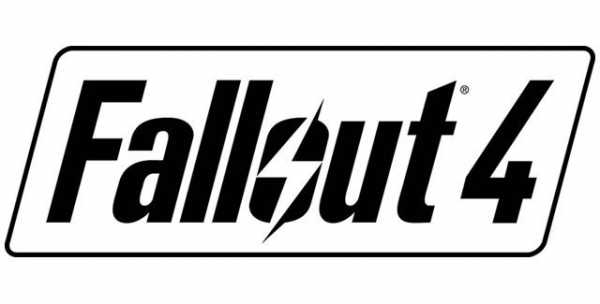
Разблокирование FPS
Если у вас лок в 30 FPS делаем следующее:- Открываем Fallout4Pref.ini (должен быть в ваших документах, например C:\Users\Documents\My Games\Fallout4)
- Найдите там строку iPresentInterval=1 и поменяйте значение на 0.
- Вот так: iPresentInterval=0
Далее нужно зайти пв панель NVIDIA или AMD и включить вертикальную. синхронизацию.
Еще более простое решение — это играть в оконном режиме.
Отключаем акселерацию мыши
Ускорение мыши включено по умолчанию в Fallout 4. Чтобы отключить ее мы делаем то же самое, что делали для Скайрима.- Открыть Fallout4.ini (в папке документы)
- Опуститься вниз до раздела [Controls] и добавить строку: bMouseAcceleration=0
Как пропустить заставку при загрузке игры
Переходим туда, где у вас установлен Steam -> steamapps\common\Fallout 4\Data\Video и удаляем файл: GameIntro_V3_B.bk2
Как изменить угол обзора
Открыть файл Fallout4.ini (в документах) и под разделом [Display] добавить:fDefaultWorldFOV=XX
fDefault1stPersXX
Стандартное значение (80)

Добавляем поддержку 21: 9 / 4: 3 режима
Для того, чтобы игра работала в 21: 9 без проблем, достаточно просто открыть Fallout4Prefs.ini в ваших документах и измените следующие строки:bTopMostWindow=1
bMaximizeWindow=1
bBorderless=1
bFull Screen=0
iSize H=XXXX
iSize W=YYYY
bTopMostWindow=1
bMaximizeWindow=1
bBorderless=1
bFull Screen=0
iSize H=2560
iSize W=1080
steamapps\common\Fallout 4\Fallout 4
Вот что выходит в итоге:

PS также можно сделать значения 1280×1024 (4:3)
Если сбиваются ваши настройки, то нужно в обоих Fallout4Prefs.ini поставить атрибут «только для чтения» . (правая кнопка мыши на Fallout4Prefs.ini->свойства->Только чтение->Применить)
Если не работает консоль`
У некоторых пользователях может не работать консоль (т.е. нажав ~ ничего не появляется). Чтобы решить эту проблему, нужна в вашей операционной системе установить по умолчанию Английскую (США) раскладку клавиатуры.Не отображается курсор мыши в главном меню
Можно просто подключить джойстик к игре. Далее зайти в игру с подключенным гейпадом, зи поставить в игра-контроллер-выкл и сохранить!Но если у вас его нет, то нужно сделать следующее:
Заходим в файл Fallout4Prefs.ini в документах (например C:\Users\[name]\Documents\My Games\Fallout4\) ищем и меняем там значение:
bGamepadEnable=1
на
bGamepadEnable=0
Имя содержит запрещенные символы
Проблема: Когда пишу имя перса, английский или русский без разницы, символы неправильны. В чем проблема может быть, ибо создать перса получается не получается
Решение: Для тех у кого вдруг возникнет данная проблема, пишите имя с большими буквами (Через капс лок).
пожаловаться
www.playground.ru
Настройка Fallout 4: твики и фиксы — Обучающие статьи — Общая
Это перевод английского руководства, найденного в Steam. Думаю, многим эта информация может быть полезна.
Если у вас вылетает игра при стартеУ некоторых пользователей Fallout 4 вылетает при старте игры. Это можно исправить, запуская игру в оконном режиме без рамок. Вам нужно сделать следующее:
prefs.ini file в documents/users/mygames/fallout4 и в steamapps/common/fallout4
Выставить следующие значения (разрешение то, какое вам нужно):
bMaximizeWindow=1
bBorderless=1
bFull Screen=0
iSize H=1080
iSize W=1920
Разблокировка FPS
Для некоторых максимальное количество кадров в секунду — 30, для некоторых же — 60. Ниже инструкция, как разблокировать FPS. Внимание: не советуется разблокировать его выше 60, так как в Скайриме наблюдались баги (летающие животные и т.д)
Откройте Fallout4Pref.ini (находится в C:\Пользователи\[имя]\Мои документы\My Games\Fallout4\. Бэкап делать не обязательно — если вы удалите Fallout4Pref.ini, игра автоматически создаст его, как только вы запустите ее в следующий раз.
Найдите строку iPresentInterval=1 и измените ее на iPresentInterval=0
Далее — чтобы использовать вертикальную синхронизацию, перейдите в nvidia control panel или в аналог для карт amd и включите ее там.
Отключение акселлерации мыши
Похоже, акселлерация мыши — это настройка Fallout 4 по умолчанию. Чтобы его отключить, нам нужно сделать то же самое, что мы делали в Скайриме. Откройте Fallout4.ini C:\Пользователи\[имя]\Мои документы\My Games\Fallout4\
В разделе [Controls] добавьте новую строку:
bMouseAcceleration=0
Внимание: акселерация не будет убрана из различных меню, но будет отключена «внутри» игры.
Как отключить интро при загрузке игры:
Решение 1:
Чтобы пропускать интро каждый раз, когда вы загружаете Fallout 4, перейдите в папку Steam, где у вас установлена игра steamapps\common\Fallout 4\Data\Video и удалите следующий файл:
GameIntro_V3_B.bk2
Я рекомендую сделать для него бэкап, впрочем, вы всегда можете проверить целостность файлов игры при помощи соответсвующей функции Steam. Однако восстановить файл из бэкапа быстрее.
Решение 2:
Сначала перейдите в C:\Пользователи\[имя]\Мои документы\My Games\Fallout4\ и откройте Fallout4.ini. В разделе [General] добавьте SIntroSequence=1
Затем в той же папке откройте Fallout4Prefs.ini и снова добавьте SIntroSequence=1 в разделе [General].
Теперь у вас должно быть отключено вступительное видео.
Баг с невидимой отмычкой
Если у вас наблюдается баг с невидимой отмычкой, решение довольно простое, откройте Fallout4Prefs.ini в папке (C:\Users\[name]\Documents\My Games\Fallout4\) и ниже [Display] измените:
iSize W=XXXX
iSize H=YYYY
на
iSize W=XXXX-1
iSize H=YYYY-1
К примеру:
For example:
iSize W=1920
iSize H=1080
будет заменено на
iSize W=1919
iSize H= 1079
Затем сделайте то же самое для Fallout4Prefs.ini, который расположен в вашей папке Fallout 4 в Steam — steamapps\common\Fallout 4\Fallout 4.
Этот баг довольно распространен, если вы разблокируете FPS и не включаете вертикальную синхронизацию. Спасибо пользователю Vhailor за помощь с багом.
Как изменить fov.
В отличии от Скайрима, Fallout 4 требует немного больше действий. Требуется внести изменение в 3 разных файла, 2 из них Fallout4Prefs.ini в двух разных папках, а один — Fallout4.ini
Сначала откройте Fallout4.ini C:\Пользователи\[имя]\Мои документы\My Games\Fallout4\ и в разделе [Display] добавьте следующие строки:
fDefaultWorldFOV=XX
fDefault1stPersonFOV=XX
Где XX — желаемый параметр fov. Думаю, 90 подойдет для большинства, но это уже на ваш вкус.
Затем откройте Fallout4Prefs.ini в C:\Пользователи\[имя]\Мои документы\My Games\Fallout4\ и сделайте то же самое, что делали выше:
В разделе [Display] добавьте строки:
fDefaultWorldFOV=XX
fDefault1stPersonFOV=XX
Где XX — желаемый параметр fov. Думаю, 90 подойдет для большинства, но это уже на ваш вкус.
Затем перейдите в папку установки в Steam — steamapps\common\Fallout 4\Fallout4 и откройте Fallout4Prefs.ini. Там также добавьте в раздел [Display]
fDefaultWorldFOV=XX
fDefault1stPersonFOV=XX
Учтите, что опции fov в разделе [Interface] в Fallout 4.ini изменять не нужно.
Если вам кажется, что ваш пип-бой маловат, нажмите ~, затем пропечатайте fov XX, где XX — меньшее выбранного вами значения. Этот FOV не повлияет на вашу игру, но повлияет на размер вашего пип-боя. Если клавиша не работает, поменяйте настройки клавиш для консоли.
fov по умолчанию (80):

увеличенное значение fov 110:

Как добавить поддержку 21:9 (ultrawide).
Чтобы ваша игра шла в 21:9 без проблем, откройте Fallout4Prefs.ini в папке C:\Пользователи\[имя]\Мои документы\My Games\Fallout4\ и измените следующие строки на значения ниже:
bTopMostWindow=1
bMaximizeWindow=1
bBorderless=1
bFull Screen=0
iSize H=XXXX
iSize W=YYYY
Где XXXX — ваше горизонтальное разрешение, а YYYY — ваше вертикальное разрешение.
Далее сделайте то же самое для второго Fallout4Prefs.ini, который находится в steamapps\common\Fallout 4\Fallout.
HUD немного растянется, но это неплохое начало.
Разблокировка консоли:
Некоторые пользователи сообщают, что консоль по умолчанию у них не работает (и при нажатии на тильду ~ ничего не происходит). Если она работает, то вам не нужно ничего делать. Чтобы исправить это, перейдите в панель языков windows и измените раскладку на английскую.
Еще одним решением может стать использование клавиши @.
На данный момент это может вам помочь.
Мышка в меню невидимая
Наиболее распространенное решение для этого, если у вас подключен геймпад — это отключить его. Однако вы можете решить это и другим путем:
Откройте Fallout4Prefs.ini (C:\Пользователи\[имя]\Мои документы\My Games\Fallout4\) и измените следующую строку:
bGamepadEnable=1
на
bGamepadEnable=0
Вертикальное и горизонтальное движения мышки отличаются
Если вам это не нравится, вы можете быстро это исправить. Просто откройте Fallout4.ini (C:\Пользователи\[имя]\Мои документы\My Games\Fallout4\) и измените следующее:
modgames.net
Геймеры нашли способ изменить разрешение экрана, FOV и снять ограничение частоты кадров в игре Fallout 4
С официальным релизом Fallout 4 геймеры обнаружили, что некоторые графические опции в игровом меню изменить нельзя. Как стало известно Gamebomb.ru, вскоре после выхода фанаты нашли способ получить доступ к расширенным настройкам и тем самым устранить возможные проблемы.
Ограничение частоты кадров (FPS)
Некоторые геймеры жаловались на ограничение частоты до 30 кадров в секунду, в то время как другие говорили об ограничении в 60 кадров. И пока причины такой разбежки неизвестны, специалисты предлагают попросту снять его, отредактировав файл настроек Fallout4Pref.ini. Здесь необходимо найти строку iPresentInterval=1 и установить значение на 0.
Ускорение мыши
В Fallout 4 ускорение мыши стоит по стандарту. Тем, кто не любит играть с ускорением необходимо отредактировать файл Fallout4.ini, который можно найти в папке с документами. Здесь нужно найти раздел Controls и дописать строчку bMouseAcceleration=0.
Угол обзора (FOV)
Тем, кого не устраивает стандартный угол обзора придется потрудиться немного больше. Сперва необходимо изменить значения fDefaultWorldFOV и fDefault1stPersonFOV в файле Fallout.ini на желаемые. Затем отредактировать те же строчки в файле Fallout4Prefs.ini. После этого необходимо зайти в папку клиента Steam, в директорию steamapps/common/fallout4/fallout4 и найти файл Fallout4Prefs.ini, в который нужно дописать fDefaultWorldFOV=XX и fDefault1stPersonFOV=XX, где ХХ — желаемые значения угла обзора.
Запуск игры на полный экран
Геймерам, которые по каким-то причинам не могут запустить игру на полном экране, необходимо изменить файл Prefs.ini в папке documents/users/mygames/fallout4 и файл с таким же названием по адресу steamapps/common/fallout4. Здесь нужно установить все значения, как показано ниже:
- bMaximizeWindow=1
- bBorderless=1
- bFull Screen=0
- iSize H=1080
- iSize W=1920
Значения разрешения экрана можно установить свое. А обладатели мониторов с разрешением 4:3 могут установить следующие настройки:
- bFull Screen=1
- iSize H=1200
- iSize W=1600
Пропустить заставку при загрузке игры
Чтобы пропустить заставку необходимо удалить файл GameIntro_V3_B.bk2, расположенный в папке клиента Steam по адресу steamapps/common/fallout4/data/video. Учтите, что после удаления файла вернуть его можно будет только после прохождения процедуры проверки целостности файлов игры в сети Steam.
Установка разрешения экрана 21:9
Обладателям ультрашироких мониторов для запуска игры на полном экране необходимо отредактировать файл Fallout4Prefs.ini в папке «Мои документы». Редактировать необходимо следующие строки:
- bTopMostWindow=1
- bMaximizeWindow=1
- bBorderless=1
- bFull Screen=0
- iSize H=XXXX
- iSize W=YYYY
Вместо XXXX нужно подставить горизонтальное разрешение экрана, а вместо YYYY — вертикальное. Затем тот же трюк необходимо проделать с файлом Fallout4Prefs.ini в папке Steam. Оба файла проще всего найти поиском.
Устранение бага с застреванием в терминалах
Нужно изменить настройки файла Fallout4Prefs, расположенного в папке клиента Steam по адресу steamapps\common\Fallout 4\Fallout4. Изменить надо следующую строку iPresentInterval=0.
По-другому проблему можно исправить переходя в режим экрана в окне без границ (Window mode, Borderless).
Устранить задержку движения мыши
Необходимо отредактировать файл Fallout4Prefs.ini, расположенного в папке «Мои документы» и установить следующие значения:
- iPresentInterval=0
- bForceIgnoreSmoothness=1
Пользователям видеокарт Nvidia необходимо нажать правой кнопкой на логотип Nvidia на панели задач в правом нижнем углу, выбрать «Системные настройки», «Настройки 3D» и добавить файл Fallout.exe в свои программы. Здесь нужно также поменять:
- Включить тройную буферизацию
- Включить вертикальную синхронизацию
- Установить максимальное количество предварительно обработанных кадров на 1 (Max frames to render ahead)
Релиз Fallout 4 прошел с небывалым успехом — игра оказалась на втором месте в списке самых популярных игр после Dota 2. Игра вышла на платформах Xbox One, PlayStation 4 и PC.
gamebomb.ru
fallout 4 смена угла обзора Видео
3 г. назад
Fallout 4 настройка угла обзора | FOV | садит FPS! Моды для Fallout 4 — http://igrotrend.ru/fallout_4/ все гайды по Fallout 4 в плейлистах…
1 г. назад
В этом видеоролике я расскажу, что следует сделать перед тем, как начать играть в Fallout 4, если вы хотите избав…
5 г. назад
Группа ВКонтакте: http://vk.com/club67050899.
3 г. назад
Настройка FALLOUT 4! Как настроить Fallout 4 на ПК?Решение проблем с Fallout 4! Вы не знаете как открыть расширенные наст…
3 г. назад
Игра Fallout 4 в рубрике «Test-Drive» Новый Фоллаут наконец вышел! Являясь давним поклонником серии, я тут же предзак…
2 г. назад
Смена угла обзора.
3 г. назад
Музыка из видео Dean-Martin-Ain39t-That-A-Kick-In-The-Head-Иz-igry-Fallout-New-Vegas …
2 г. назад
ПОДПИСКА, ЛАЙК. КОММЕНТ который наберёт больше всего лайков — закреплю наверху НЕСМОТРЯ ЧТО ТАМ. …
1 г. назад
Почти каждая современная игра содержит консоль разработчика. Это окно, которое обычно выводится на экран…
4 мес. назад
Если вы знаете как решать такие проблемы которы…
3 г. назад
ЧИТАЙ ИНФОРМАЦИЮ▽▽▽▽▽ Спасибо за просмотр! 1) ToonHud: http://bit.ly/1LJ1g5B Для установки скачайте архив…
3 г. назад
Изменение размера Pip Boy в Fallout 4.
1 нед. назад
Поддержи стримера рублём | Донат — https://donate.lebwa.tv Решил опробовать всю боль пятничного ночного рандома,…
3 г. назад
Смотреть все серии: http://www.youtube.com/playlist?list=PLIw_h3Az1xWYy__gnQGDwNzgRuaSKQ0kp Проходим Fallout Shelter: …
4 мес. назад
YouTube Gaming https://gaming.youtube.com/channel/UCCkHz9m2T-huougvHNp7MgQ Ссылка на мод …
3 г. назад
Наш магазин недорогих ключей и аккаунтов Minecraft, Warface, GTA V, Mad Max CS:GO, WoT, Dota 2, Call of Duty: Black Ops III, Fallout 4 и многое друго…
3 г. назад
Fallout 4 Как Ограничить FPS — Решение проблем с сейфами Моды для Fallout 4 — http://igrotrend.ru/fallout_4/ !Обновление!!! Новый мод…
1 г. назад
Вводимые цифры дублируем через пробел как показано в ролике. Первый параметр-приблизить/отдалить пип-бой.В…
2 г. назад
Сегодня я решил найти замену Lambo Huracan для дрифта и решил начать с Aventador. Замена вышла очень годная, ну а как…
3 г. назад
Тесты в играх Gigabyte GTX 970 Xtreme Gaming vs AMD Sapphire R9 390X Tri-X Обзор. Распродажа ко Дню Св. Валентина на JD https://clck.ru/9fhxM …
2 г. назад
Потом как нить сделаю описание )
turprikol.com

Оставить комментарий